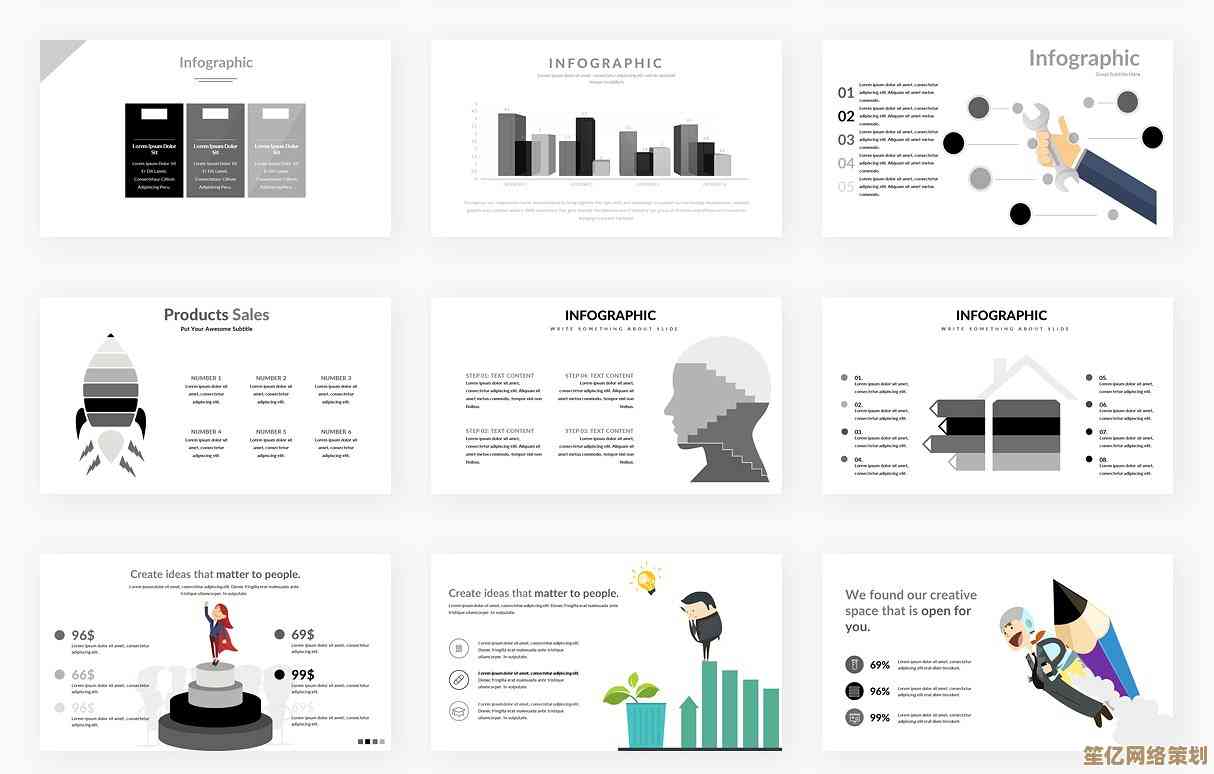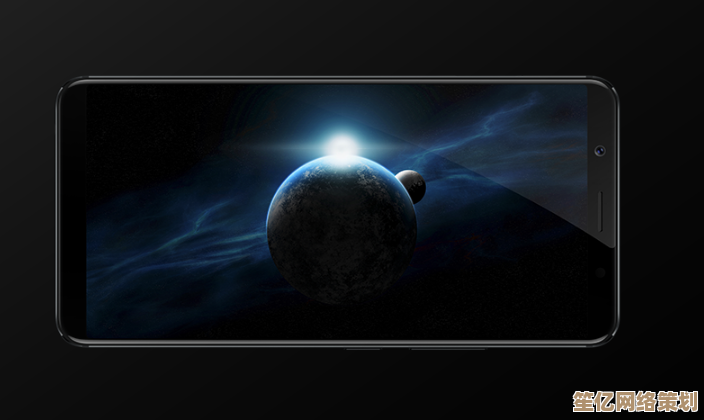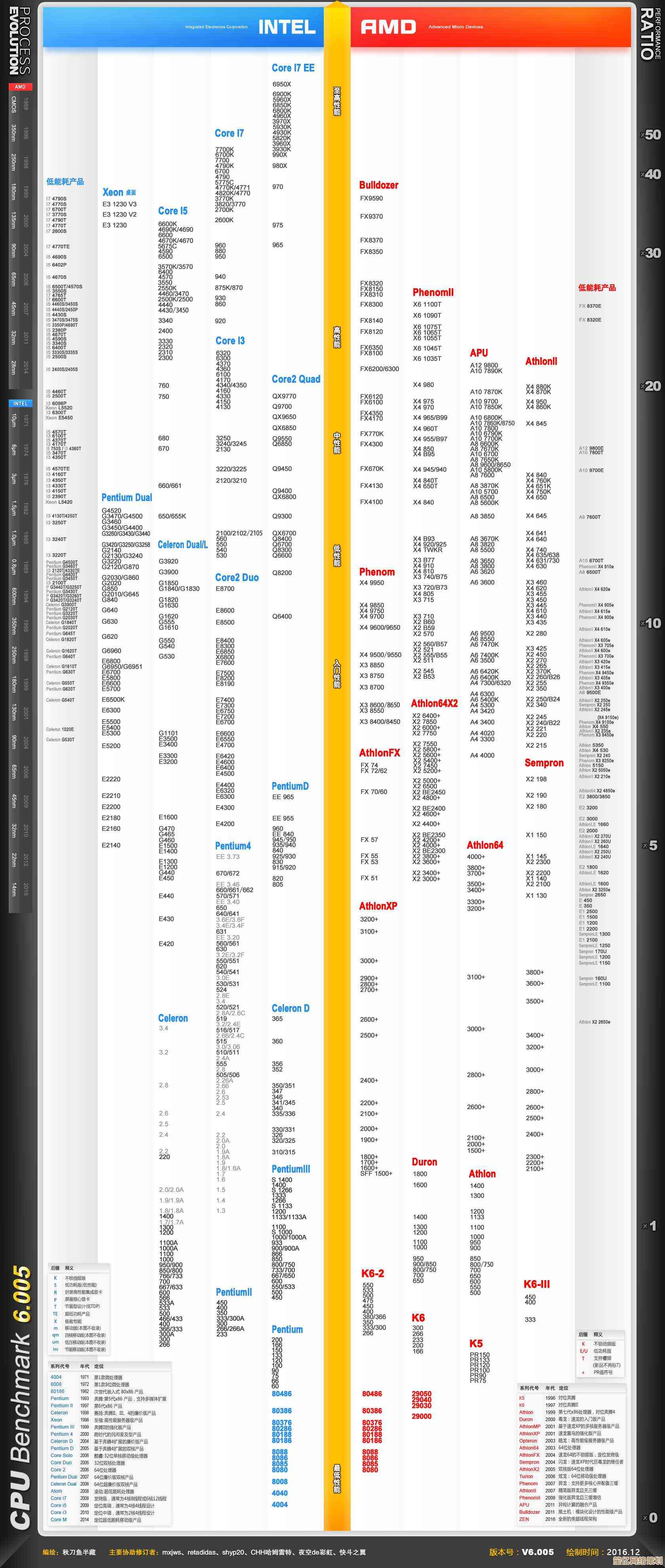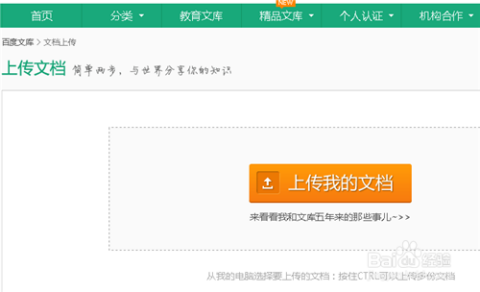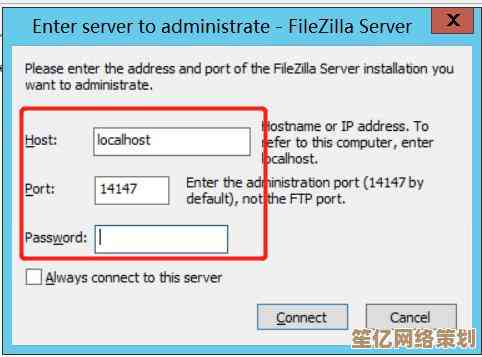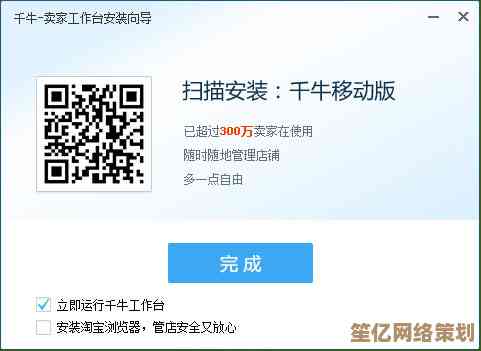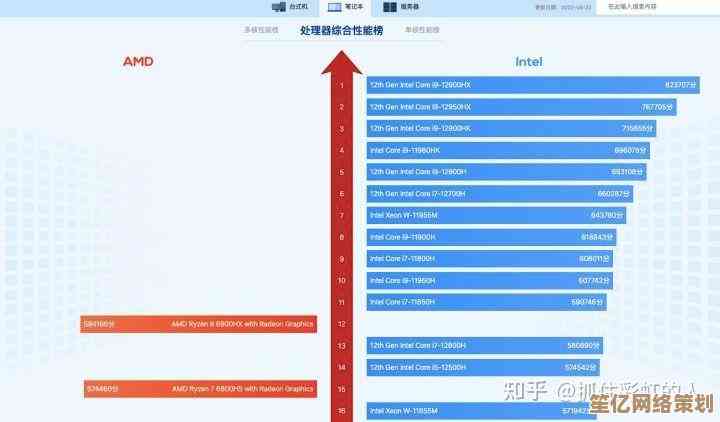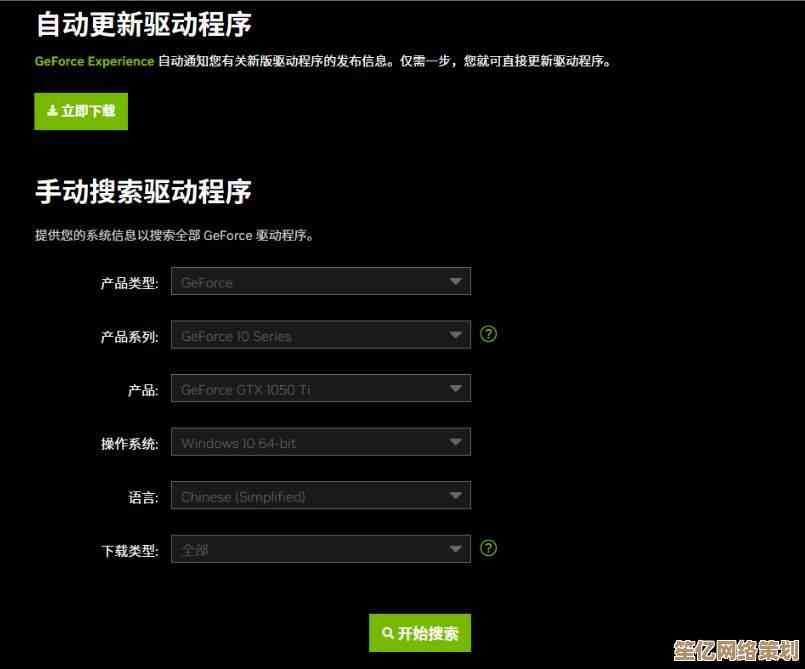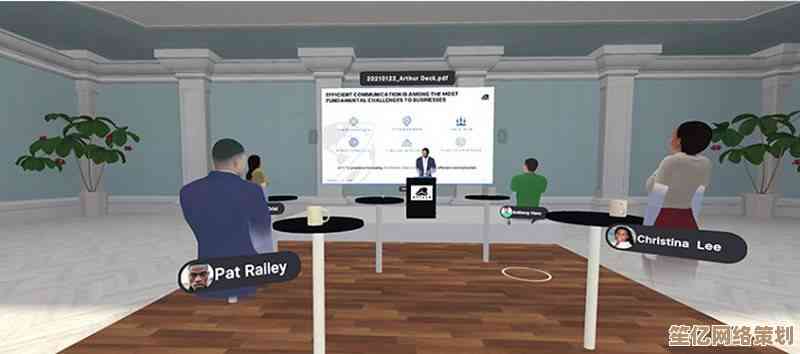快速了解电脑性能:从系统工具到命令查询的配置检查技巧
- 游戏动态
- 2025-10-15 12:00:40
- 1
哎,说到看电脑性能,好多人第一反应就是下载个什么大师、什么管家…其实真没必要,你系统自己就带了一堆小工具,只是藏得有点深,不太爱显摆,我一开始也这样,总觉得得装个第三方软件才专业,后来慢慢折腾才发现,自带的玩意儿用熟了反而更直接,更…干净吧。
先说说最直观的,任务管理器,对,就是那个按Ctrl+Alt+Del出来的,或者直接任务栏右键也能叫出来,这东西可太有意思了,你别光看CPU内存占用率那几个数字跳来跳去,你点开“性能”那个标签页,哎,感觉就像打开了引擎盖,你看那个CPU使用记录,它是一段小曲线,如果它老是像心跳过速一样顶到100%,那你开多几个网页肯定卡,更有趣的是下面那个“速度”,它会告诉你你的CPU这会儿正以多少GHz的频率跑,有时候你电脑安静待机,会发现频率掉得很低,比如0.8GHz,这时候它就像在打盹,省电嘛;你一旦打开个大软件,它“噌”一下就蹦到3点几甚至4点几,像被吓醒了一样,特别形象。
内存这边,重点是看“可用”和“已提交”,可用内存少不一定会卡,Windows很聪明的,它会缓存很多数据方便快速读取,你得留意“已提交”那里,已提交/总量”那个比例高得吓人,说明你的物理内存真不够用了,系统在拼命用硬盘当内存使(就是虚拟内存),那肯定会慢得像蜗牛,这时候你就得考虑…是不是该加根内存条了,唉,钱包一紧。

磁盘和GPU,这里也能看个大概,磁盘活动时间要是长期100%,那估计是硬盘快成古董了,或者后台有啥东西在疯狂读写,GPU嘛,就是显卡,玩游戏或者剪视频的时候看看它有没有偷懒。
任务管理器是看实时状态的,像个体温计,如果你想看电脑的“身份证”,就得用命令行了,Win+R,输入dxdiag,回车,这个DirectX诊断工具界面长得挺复古的,但信息很全,系统标签页里,处理器、内存大小、BIOS版本都清清楚楚,注意看下面那个“页面文件”,跟你刚才在任务管理器里看到的虚拟内存是对应的,显示标签页里就是显卡信息了,你能看到显卡的具体型号、显存,有时候你觉得自己是独立显卡,但这里可能显示的是集成显卡的名字,那可能是你笔记本没接电源,或者驱动没设置好,它为了省电给你切换了,挺坑的。
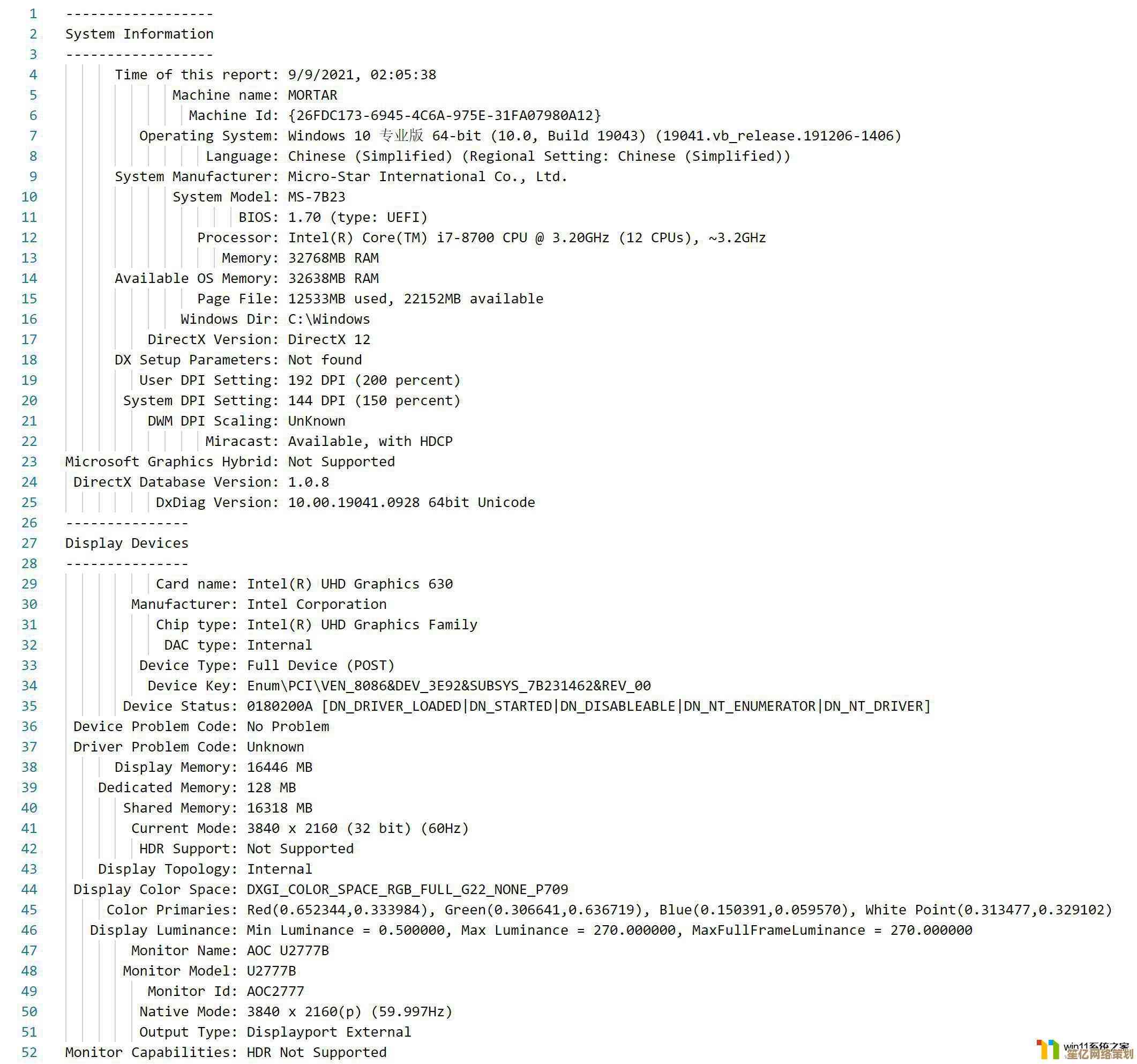
还有个更极客一点的命令,msinfo32,系统信息,这里面的信息就海了去了,像个档案库,硬件资源、组件、软件环境…你可以在这里找到你主板的具体型号、BIOS日期,甚至网卡的具体型号,当你需要找驱动,或者怀疑某个硬件有问题时,来这里查户口最准。
如果你想测一下硬盘读写速度这个硬指标,Windows自己没直接给工具,但可以用商店里那个免费的“Windows 工具”集里的“Windows 终端”(管理员身份运行),然后输入winsat disk -drive C(假设测C盘),它会跑一小会儿,然后给你一串结果,你得在一堆英文里找“Disk Random 16.0 Read”和“Disk Sequential 64.0 Read”这类数字,大概就能知道你的硬盘是快马还是老牛了。
其实吧,了解这些…并不是为了成为专家,就是图个心里有数,电脑卡的时候,你先别急着发脾气或者重装系统,自己打开这些工具瞅瞅,到底是哪个部件在喊救命,是CPU累得不行了,还是内存撑爆了,或者是硬盘在磨洋工,这么一来,你解决问题就有方向了,跟人聊天说起配置也不至于被忽悠,感觉就像和你的电脑进行了一次…不太流畅但挺真诚的对话,虽然它不会说话,但这些数字和曲线就是它的语言。
本文由相孟于2025-10-15发表在笙亿网络策划,如有疑问,请联系我们。
本文链接:http://waw.haoid.cn/yxdt/26749.html